Тези, които току-що са инсталирали Ubuntu 17.10 и опитът да се отвори „Софтуер на Ubuntu“ може да получи „Не може да се изтеглят актуализации от разширения.гном.org ”грешка. Този проблем може да възникне дори при нова инсталация. В днешното ръководство ще ви покажем как да коригирате грешката, така че да можете да инсталирате приложения от софтуерния център на Ubuntu.
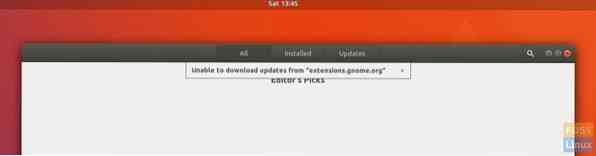
Проблемът обикновено възниква, когато Ubuntu е инсталиран, без да изтегля актуализациите при първоначалния процес на настройка. Запомнете този диалогов прозорец, когато попитате дали да включите актуализации и драйвери и кодек на трети страни по време на настройката? Ако решите да не прилагате актуализации, тогава проблемът със зареждането на софтуера на Ubuntu е почти сигурен.
Коригирайте проблема с зареждането на Ubuntu Software Center
Стъпка 1: Уверете се, че вашият компютър е свързан с интернет.
Стъпка 2: Стартирайте „Терминал“ от „Дейности“
Стъпка 3: Въведете следните команди една по една:
sudo apt-get update
sudo apt-get ъпгрейд
Стъпка 4: След като актуализациите бъдат инсталирани, продължете и затворете терминала и стартирайте „Ubuntu Software“ от лентата с любими.
Стъпка 5: Сега трябва да видите коментар „Софтуерът на Ubuntu трябва да бъде рестартиран, за да се използват нови приставки“. Продължете и кликнете върху „Рестартиране сега“. Не се притеснявайте, той не рестартира компютъра - той просто презарежда софтуера на Ubuntu.

Стъпка 6: Изчакайте за момент, докато Ubuntu изтегли изображения и подробности от онлайн. Вашият софтуерен център на Ubuntu трябва да се зарежда.
Подейства ли ти? За повечето потребители проблемът трябва да се реши досега. По някаква причина, ако все още не е разрешен, опитайте да преинсталирате софтуера на gnome. Следвайте стъпки 7 и 8.
Стъпка 7: Изпълнете следната команда, за да премахнете софтуера на gnome.
sudo apt-get autoremove gnome-software
Стъпка 8: Използвайте тази команда, за да преинсталирате софтуера на gnome.
sudo apt-get инсталирайте gnome-софтуер
Уведомете ни вашите отзиви в коментарите по-долу.
 Phenquestions
Phenquestions



